数据线连接电脑无法充电 如何解决iPhone、iPad充电连接电脑失败的问题
近年来随着科技的快速发展,iPhone和iPad已经成为了人们生活中不可或缺的一部分,有时候我们会遇到一个令人沮丧的问题:当我们尝试使用数据线连接电脑充电时,却发现无法成功充电。这种情况的发生让很多人感到困惑和失望。我们应该如何解决这个问题呢?在本文中我们将探讨一些常见的原因和解决方法,帮助大家解决iPhone、iPad充电连接电脑失败的问题。
操作方法:
1.遇到iPhone、ipad连不上电脑充不上电的问题这种情况,我们要检查是否电脑的问题或者是苹果设备的问题。通常iPhone、ipad连不上电脑充不上电有以下几方面的原因:
重启设备,当iPhone或者iPad连接电脑时,如果发送设备无法被电脑识别下,可以尝试先将电脑或者iPhone、iPad关机重启一下。

2.更换USB接口,当连接电脑时出现无法被识别情况下,可以尝试更换一个USB接口进行连接,说不定便可解决。
3.数据线问题,用数据线连接时电脑,请检测一下自己的数据线是否可以在插座上面充电,如果不能进行充电的话,则可能是数据坏掉了,或者iPhone、iPad设备接口出现问题导致的。
4.安装iTunes软件,如果遇到iPhone、iPad电脑无法连接电脑时,可以尝试安装一下苹果iTunes软件。安装iTunes软件时会自动为电脑安装iPhone、iPad驱动程序。
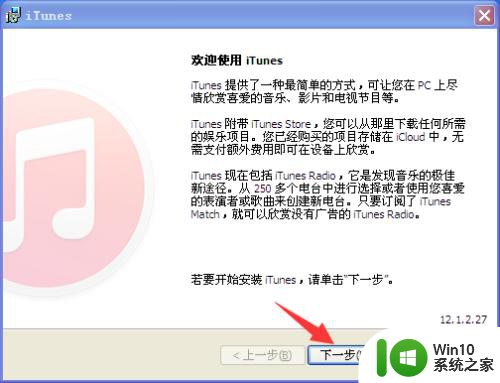
5.使用iTools软件修复,在iPhone、iPad无法连接电脑时。可以在电脑上面安装iTools,之后打开iTools界面中的已连接,无法识别按钮,选择启动修复功能对电脑进行修复一下。
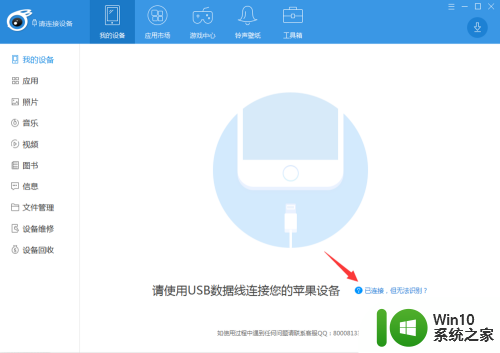
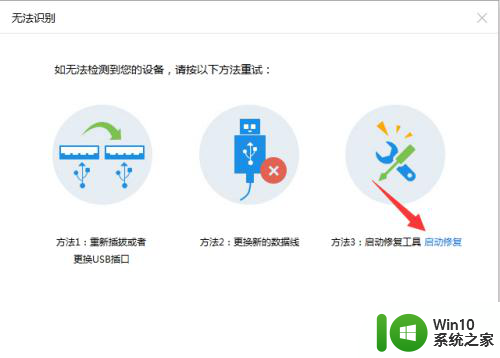
6.卸载或更新Apple驱动,打开我的电脑。按一下计算机单击鼠标右键,进入到设备管理器里面,点击通用串行总线控制器,点击iPhone手机Apple驱动,选择更新驱动或者是卸载驱动,之后再次将iPhone手机数据线插入USB接口进行连接电脑,之后查看是否可以正常连接到电脑。
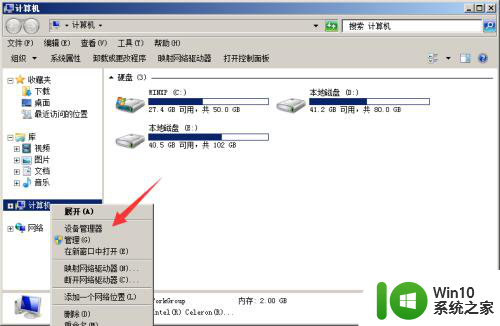
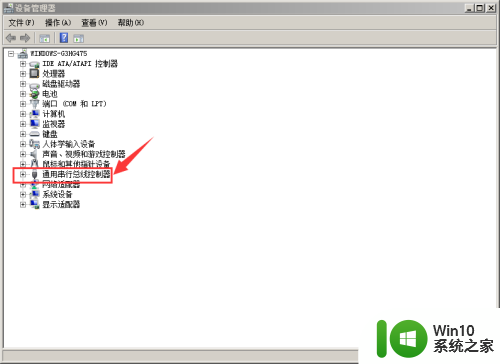
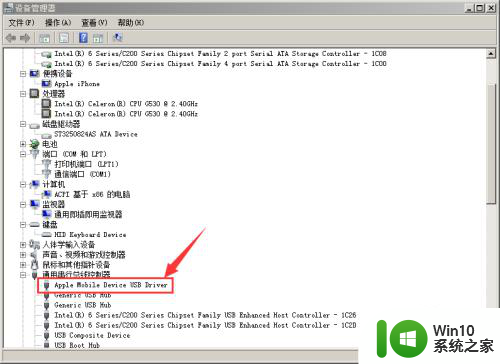
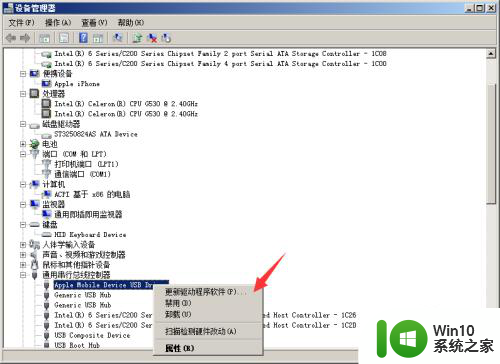
以上就是数据线连接电脑无法充电的全部内容,有需要的用户可以按照以上步骤进行操作,希望对大家有所帮助。
数据线连接电脑无法充电 如何解决iPhone、iPad充电连接电脑失败的问题相关教程
- 手机连接电脑无法识别,只显示充电 如何解决手机连接电脑只能充电的问题
- 联想笔记本电源已连接未充电 如何解决联想笔记本电源接通但无法充电的问题
- 电脑连接电源了但是未充电处理方法 电脑连接电源无法充电怎么解决
- 苹果手机连电脑只显示充电的原因和解决方法 苹果手机连接电脑只能充电无法识别的原因和解决方法
- 电脑已接通电源未充电怎么解决 电脑连接电源无法正常充电的原因和解决方法
- oppo手机连接电脑只能充电的解决方法 oppo手机连接电脑只充电怎么回事
- win8系统显示电源连接却无法充电的解决方法 win8系统电源连接但无法充电怎么办
- 笔记本电脑未充电但一直显示已接通电源怎么处理 笔记本电脑无法充电但显示已连接电源怎么解决
- 联想笔记本电脑显示已连接适配器未充电怎么办 联想笔记本电脑显示已连接适配器未充电解决方法
- 电脑连接手机只能充电解决方法 手机连接了电脑只能充电怎么办
- 电脑连接宽带失败的原因有哪些 如何解决电脑无法连接到宽带的问题
- ipad连接电脑为什么显示不在充电 ipad连接电脑显示不在充电怎么解决
- U盘装机提示Error 15:File Not Found怎么解决 U盘装机Error 15怎么解决
- 无线网络手机能连上电脑连不上怎么办 无线网络手机连接电脑失败怎么解决
- 酷我音乐电脑版怎么取消边听歌变缓存 酷我音乐电脑版取消边听歌功能步骤
- 设置电脑ip提示出现了一个意外怎么解决 电脑IP设置出现意外怎么办
电脑教程推荐
- 1 w8系统运行程序提示msg:xxxx.exe–无法找到入口的解决方法 w8系统无法找到入口程序解决方法
- 2 雷电模拟器游戏中心打不开一直加载中怎么解决 雷电模拟器游戏中心无法打开怎么办
- 3 如何使用disk genius调整分区大小c盘 Disk Genius如何调整C盘分区大小
- 4 清除xp系统操作记录保护隐私安全的方法 如何清除Windows XP系统中的操作记录以保护隐私安全
- 5 u盘需要提供管理员权限才能复制到文件夹怎么办 u盘复制文件夹需要管理员权限
- 6 华硕P8H61-M PLUS主板bios设置u盘启动的步骤图解 华硕P8H61-M PLUS主板bios设置u盘启动方法步骤图解
- 7 无法打开这个应用请与你的系统管理员联系怎么办 应用打不开怎么处理
- 8 华擎主板设置bios的方法 华擎主板bios设置教程
- 9 笔记本无法正常启动您的电脑oxc0000001修复方法 笔记本电脑启动错误oxc0000001解决方法
- 10 U盘盘符不显示时打开U盘的技巧 U盘插入电脑后没反应怎么办
win10系统推荐
- 1 番茄家园ghost win10 32位官方最新版下载v2023.12
- 2 萝卜家园ghost win10 32位安装稳定版下载v2023.12
- 3 电脑公司ghost win10 64位专业免激活版v2023.12
- 4 番茄家园ghost win10 32位旗舰破解版v2023.12
- 5 索尼笔记本ghost win10 64位原版正式版v2023.12
- 6 系统之家ghost win10 64位u盘家庭版v2023.12
- 7 电脑公司ghost win10 64位官方破解版v2023.12
- 8 系统之家windows10 64位原版安装版v2023.12
- 9 深度技术ghost win10 64位极速稳定版v2023.12
- 10 雨林木风ghost win10 64位专业旗舰版v2023.12